2단계: Oracle 데이터베이스 어댑터를 사용하도록 BizTalk Server 관리 콘솔에서 오케스트레이션 구성
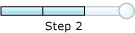
완료 시간: 10분
목표: 이 단계에서는 다음 작업을 수행합니다.
Oracle 데이터베이스 어댑터를 사용하여 Oracle 데이터베이스에서 메시지를 보내고 받는 WCF-Custom 송신 포트를 만듭니다. 이전 단계에서 만든 맵을 사용하도록 이 포트를 구성합니다.
WCF-Custom 포트를 사용하도록 마지막 단계에서 배포한 오케스트레이션을 구성합니다.
필수 조건
- WCF-Custom 포트를 구성하려는 BizTalk 오케스트레이션을 배포해야 합니다.
WCF-Custom 포트를 만들려면
어댑터 서비스 BizTalk 프로젝트 추가 기능 사용을 사용하여 Oracle 데이터베이스에서 작업에 대한 스키마를 생성하면 바인딩 파일도 BizTalk 프로젝트에 추가됩니다. 이 바인딩 파일을 BizTalk 애플리케이션으로 가져와서 WCF-Custom 송신 포트를 만들 수 있습니다. 바인딩 파일을 가져오는 방법에 대한 지침은 바인딩 가져오기를 참조하세요.
바인딩 파일을 가져온 후에는 BizTalk Server 관리 콘솔의 송신 포트 폴더 아래에 송신 포트가 만들어집니다.
WCF-Custom 포트를 마우스 오른쪽 단추로 클릭하고 속성을 클릭합니다.
송신 포트 속성 대화 상자의 왼쪽 창에서 일반 탭을 클릭합니다. 오른쪽 창에서 구성을 클릭합니다.
WCF-사용자 지정 전송 속성 대화 상자에서 자격 증명 탭을 클릭하고 Oracle 데이터베이스에 연결할 자격 증명을 지정합니다.
확인을 클릭합니다.
송신 포트 속성 대화 상자의 왼쪽 창 에서 인바운드 맵을 클릭합니다. 오른쪽 창에서 지도 열 아래의 필드를 클릭하고 드롭다운에서 ResponseMap을 선택합니다.
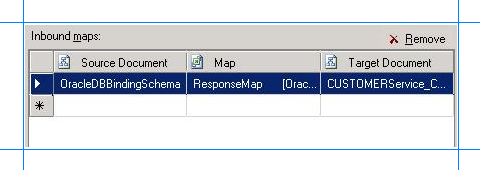 구성
구성송신 포트 속성 대화 상자의 왼쪽 창에서 아웃바운드 맵을 클릭합니다. 오른쪽 창에서 지도 열 아래의 필드를 클릭하고 드롭다운에서 RequestMap을 선택합니다.
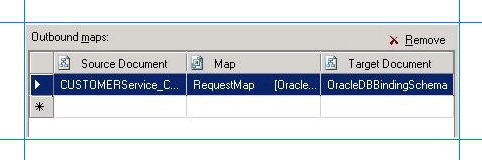
확인을 클릭합니다.
BizTalk 애플리케이션을 구성하려면
BizTalk Server 관리 콘솔에서 BizTalk 그룹을 확장하고 애플리케이션을 확장한 다음 오케스트레이션이 배포된 BizTalk 애플리케이션을 확장합니다.
BizTalk 애플리케이션을 마우스 오른쪽 단추로 클릭한 다음 구성을 선택합니다.
왼쪽 창에서 구성할 오케스트레이션을 클릭합니다. 오른쪽 창의 호스트 드롭다운 목록에서 BizTalk 호스트 instance 선택합니다.
바인딩 상자에서 BizTalk 오케스트레이션의 논리 포트를 BizTalk Server 관리 콘솔의 실제 포트에 매핑합니다.
요청 메시지를 삭제할 파일 포트를 선택합니다. BizTalk 오케스트레이션은 요청 메시지를 사용하고 Oracle 데이터베이스로 보냅니다.
BizTalk 오케스트레이션에서 Oracle 데이터베이스의 응답이 포함된 응답 메시지를 삭제할 파일 포트를 선택합니다.
이 항목의 앞부분에서 만든 WCF-Custom 송신 포트를 선택합니다.
확인을 클릭합니다.
애플리케이션 구성에 대한 자세한 내용은 에서 "애플리케이션을 구성하는 방법"을 참조하세요 https://go.microsoft.com/fwlink/?LinkID=196961.
다음 단계
이제 vPrev BizTalk 프로젝트를 WCF 기반 Oracle 데이터베이스 어댑터를 사용하여 Oracle 데이터베이스로 메시지를 보내는 BizTalk 프로젝트로 마이그레이션을 완료했습니다. 이제 3단계: Oracle Database 어댑터로 마이그레이션된 애플리케이션 테스트에 설명된 대로 Oracle 데이터베이스에서 삽입 작업을 수행하기 위한 요청 메시지를 전송하여 마이그레이션된 BizTalk 애플리케이션을 테스트해야 합니다.